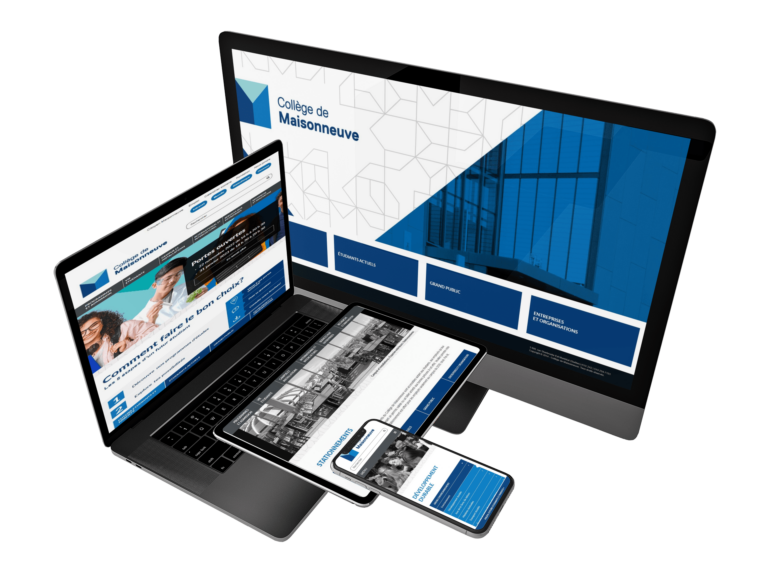- Home
- Website design
Design of high-performance and scalable websites
For us, a website isn’t just a showcase. It’s a strategic tool designed to improve your visibility, automate your processes, and maximize your conversions.


Prositeweb, your partner in tailor-made web development
For nearly 10 years, we've been supporting businesses in their digital transformation by designing modern, high-performance, and scalable websites. Specializing in custom development, we create platforms tailored to your business objectives: visibility, conversion, online sales, or automation. Whether you need a showcase site, eCommerce, or a more complex solution, our team implements the best technologies to offer you a fast, secure, and easy-to-manage website.
Our approach
At Prositeweb, every project begins with a clear understanding of your business objectives.
- Do you have traffic, but few customers?
- Are you spending too much time manually managing your content?
- Are your tools not communicating with each other and hampering your efficiency?
We begin by analyzing these obstacles to understand their cause. We then offer you a structured and sustainable solution.
The goal is not just to create a website, but to design a strategic tool that helps you perform better, automate your processes and support your long-term growth.
What sets us apart
Custom website design for your business
Are you launching a new business or finally feeling the need for an online presence? You’ve come to the right place. At Prositeweb , we create websites that perfectly align with your business goals.
Our team supports you at every stage of your project :
🔹 Analysis of your needs and planning
🔹 Custom design and development
🔹 Training for managing your site
🔹 Technical support and continuous development
Why choose Prositeweb?
With over 10 years of experience in web design, we have had the privilege of collaborating with numerous Canadian companies from various industries. Our strength lies in our technical expertise and results-oriented approach .
We master the main technologies on the market, such as WordPress, Magento, Joomla and Drupal , which allows us to offer you a perfectly adapted, scalable and secure solution.
Contact us to discuss your web project.
FAQ – Frequently Asked Questions
1. What programming languages do you use?
2. What are the advantages and disadvantages of static websites?
Pros:
- Simplicity: Easy to create and maintain, even for beginners.
- Loading speed: Content is pre-written, so pages load quickly.
- Low hosting costs: Does not require powerful servers, making them more affordable.
- Security: Less vulnerable to hacking because the content is static.
Cons:
- Limited features: Cannot include complex user interactions or personalized content.
- Manual updates: Any changes to the content require manual editing of the HTML files.
- Poor scalability: Difficult to manage for websites with high traffic or constantly changing content.